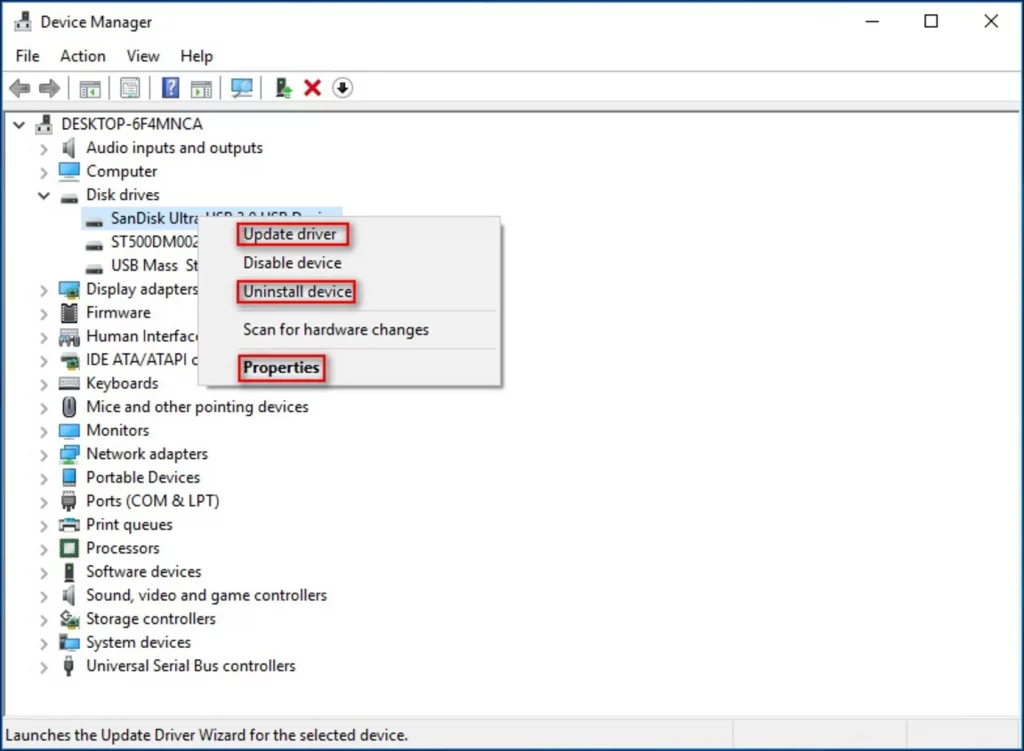هارد اکسترنال یکی از ابزارهای کلیدی برای ذخیره سازی و انتقال داده ها در دنیای دیجیتال امروزی است. با این حال، گاهی اوقات کاربران با مشکل عدم شناسایی هارد اکسترنال در ویندوز مواجه می شوند که می تواند تجربه کاربری را مختل کند. این مشکل ممکن است در ویندوز 7، 10 یا 11 رخ دهد و دلایل مختلفی از جمله مسائل سخت افزاری، درایورهای ناسازگار، تنظیمات نادرست سیستم یا خرابی هارد داشته باشد. در این مقاله، به بررسی علل این مشکل، راه حل های کاربردی برای نسخه های مختلف ویندوز و پاسخ به سوالات متداول کاربران می پردازیم. هدف ما ارائه راهنمایی جامع با رعایت اصول سئو و نگارش حرفه ای است تا کاربران بتوانند به راحتی این مشکل را برطرف کنند.
علل رایج عدم شناسایی هارد اکسترنال در ویندوز
مشکل عدم شناسایی هارد اکسترنال می تواند به دلایل متعددی رخ دهد که در دو دسته کلی سخت افزاری و نرم افزاری جای می گیرند. درک این علل به کاربران کمک می کند تا با دقت بیشتری به عیب یابی بپردازند. برخی از شایع ترین دلایل عبارتند از:
- مشکلات اتصال سخت افزاری: کابل USB معیوب، پورت USB خراب یا ناکافی بودن توان منبع تغذیه می تواند مانع شناسایی هارد شود.
- درایورهای ناسازگار یا قدیمی: درایورهای USB یا هارد اکسترنال ممکن است با نسخه ویندوز سازگار نباشند.
- تنظیمات نادرست سیستم: عدم تخصیص حرف درایو، مشکلات فایل سیستم یا غیرفعال بودن تنظیمات USB در ویندوز.
- خرابی هارد یا پارتیشن: آسیب های فیزیکی، خرابی فایل سیستم یا حذف پارتیشن ها می تواند مانع نمایش هارد شود.
- ناسازگاری با نسخه ویندوز: برخی هاردها ممکن است با نسخه های قدیمی تر یا جدیدتر ویندوز به خوبی کار نکنند.
ایجاد پارتیشن جدید برای درایو
در Disk Management ویندوز 10، اگر هارد نمایش داده می شود اما پارتیشن ندارد، می توانید با راست کلیک کردن و انتخاب “New Simple Volume” یک پارتیشن جدید ایجاد کنید. اگر هارد به طور کامل شناسایی نمی شود، ممکن است مشکل سخت افزاری باشد و نیاز به بررسی توسط متخصص داشته باشد.
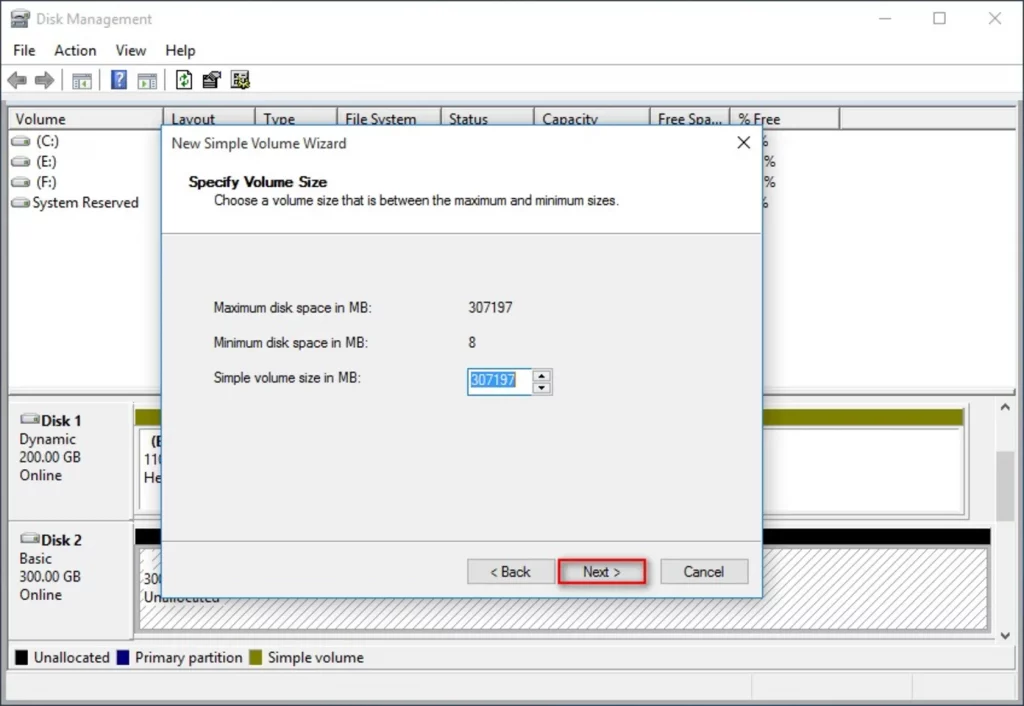
Assign the following drive letter را انتخاب کنید و از منو کشویی یک حرف را برای تخصیص به درایو انتخاب کنید. روی Next کلیک کنید. گزینه Format this volume with the following settings را انتخاب کنید. از تنظیمات پیش فرض استفاده کنید. در بخش Volume label، یک نام توصیفی برای درایو وارد کنید. گزینه Perform a quick format را علامت بزنید. روی دکمه Next و سپس Finish کلیک کنید.
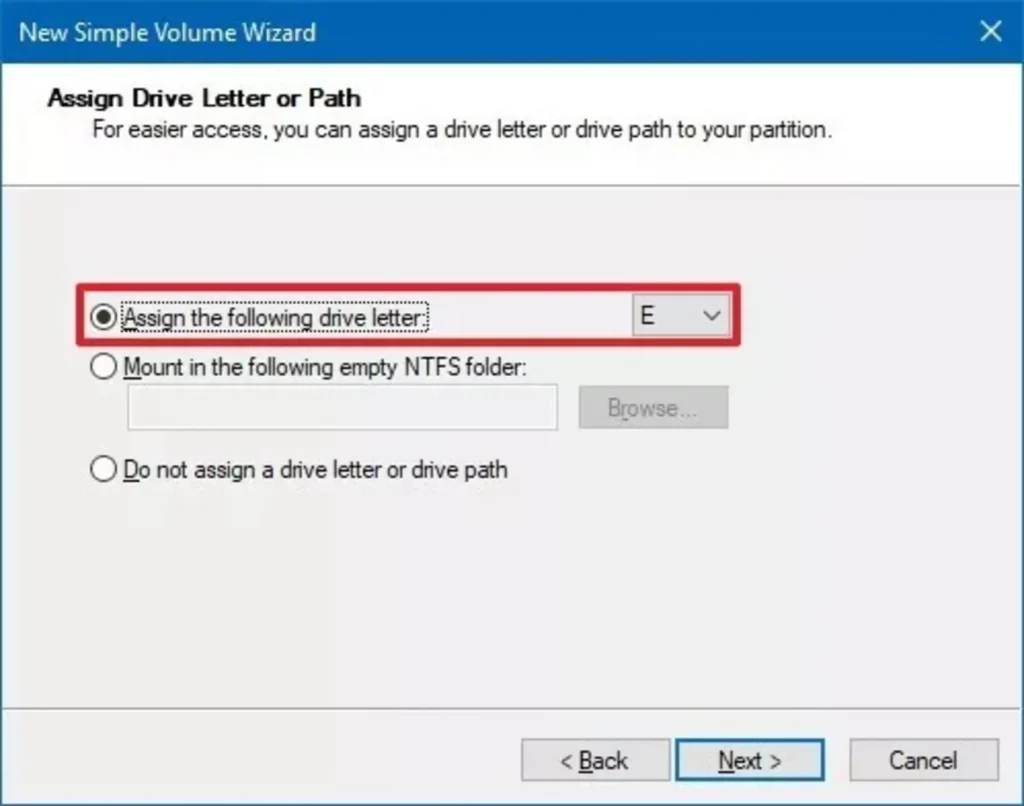
حل مشکل بالا نیامدن هارد اکسترنال
اگر هارد اکسترنال اصلاً بالا نمی آید، ابتدا منبع تغذیه را بررسی کنید. برخی هاردها نیاز به آداپتور برق خارجی دارند که خرابی آن می تواند مانع عملکرد هارد شود. همچنین، هارد را به سیستم دیگری متصل کنید تا مطمئن شوید مشکل از هارد است یا سیستم. استفاده از نرم افزارهای بازیابی مانند EaseUS Data Recovery Wizard یا Recuva می تواند به بررسی وضعیت هارد و بازیابی داده ها کمک کند.
مشکل باز نشدن هارد اکسترنال WD
هاردهای اکسترنال Western Digital (WD) به دلیل ویژگی های خاص مانند رمزگذاری داخلی، گاهی اوقات باز نمی شوند. ابتدا نرم افزار WD Drive Utilities را از وب سایت رسمی WD دانلود و نصب کنید. این نرم افزار می تواند مشکلات مربوط به شناسایی هارد را برطرف کند. اگر هارد رمزگذاری شده است، از WD Security برای وارد کردن رمز استفاده کنید. همچنین، استفاده از کابل USB جدید و باکیفیت می تواند مشکلات اتصال را برطرف کند.
بیشتر بخوانید: بهترین هارد اکسترنال
هاردهای اکسترنال ابزارهای بسیار مفیدی برای ذخیره سازی و انتقال داده ها هستند، اما گاهی اوقات ممکن است در ویندوز شناسایی نشوند. این مشکل می تواند به دلایل مختلفی از جمله مشکلات سخت افزاری، تنظیمات نرم افزاری، یا خرابی های فیزیکی رخ دهد. در این مقاله، به بررسی علل عدم شناسایی هارد اکسترنال در ویندوز و ارائه راه حل های جامع برای رفع این مشکل می پردازیم. هدف ما این است که با زبانی ساده و روان، شما را در فرآیند عیب یابی و رفع مشکل یاری کنیم تا بتوانید دوباره به داده های خود دسترسی پیدا کنید.
چرا هارد اکسترنال در ویندوز شناسایی نمی شود؟
عدم شناسایی هارد اکسترنال می تواند دلایل متعددی داشته باشد، از مشکلات ساده مانند اتصال نادرست کابل USB گرفته تا مسائل پیچیده تر مانند خرابی فایل سیستم یا مشکلات درایور. برخی از شایع ترین دلایل عبارتند از:
- اتصالات معیوب: کابل USB یا پورت معیوب می تواند مانع شناسایی هارد شود.
- مشکلات درایور: درایورهای قدیمی یا ناسازگار می توانند باعث عدم شناسایی شوند.
- تنظیمات ویندوز: گاهی اوقات تنظیمات نادرست در مدیریت دیسک یا تخصیص نادرست حرف درایو مشکل ساز می شود.
- خرابی فایل سیستم: اگر فایل سیستم هارد خراب شده باشد، ویندوز نمی تواند آن را بخواند.
- مشکلات سخت افزاری: خرابی فیزیکی هارد یا منبع تغذیه ناکافی می تواند دلیل مشکل باشد.
- تنظیمات BIOS یا UEFI: گاهی اوقات تنظیمات نادرست در بایوس مانع شناسایی هارد می شود.
بررسی درایو در Disk Management
ابزار Disk Management در ویندوز به شما امکان می دهد وضعیت هاردهای متصل به سیستم را بررسی کنید. برای دسترسی به این ابزار، مراحل زیر را دنبال کنید:
- کلیدهای Windows + R را فشار دهید تا پنجره Run باز شود.
- عبارت diskmgmt.msc را تایپ کرده و Enter بزنید.
- در پنجره Disk Management، لیست دیسک های متصل را بررسی کنید.
اگر هارد اکسترنال شما در این لیست ظاهر شد اما در File Explorer نمایش داده نمی شود، ممکن است مشکل به یکی از موارد زیر مربوط باشد:
- عدم تخصیص حرف درایو: روی دیسک راست کلیک کرده و گزینه Change Drive Letter and Paths را انتخاب کنید. یک حرف درایو جدید (مثلاً D یا E) به آن اختصاص دهید.
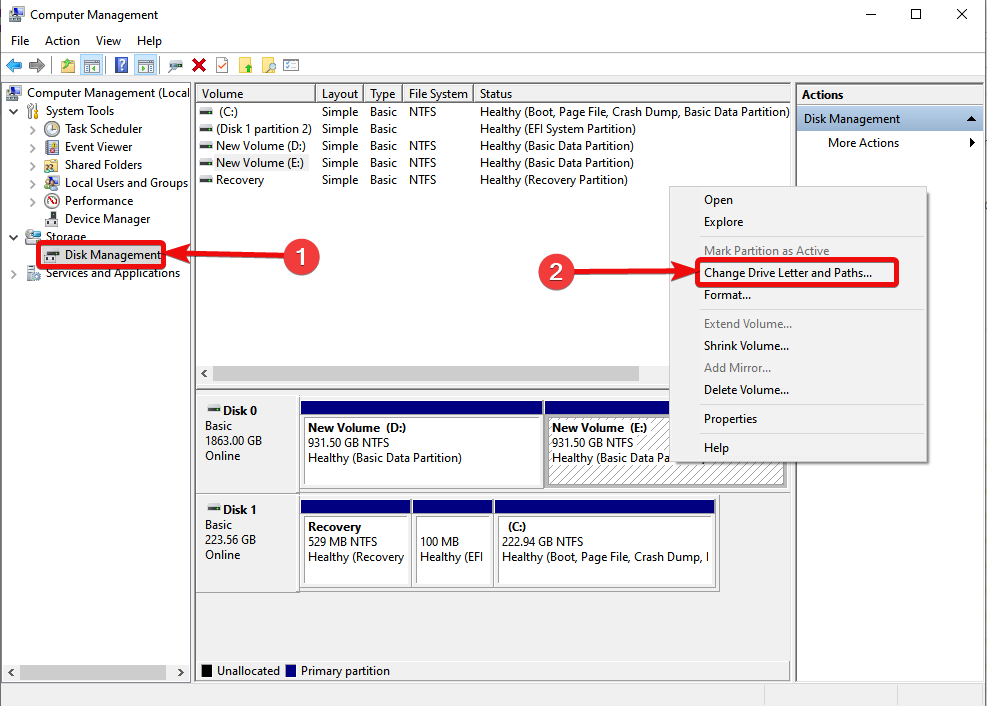
- دیسک آفلاین است: اگر دیسک به صورت آفلاین نمایش داده می شود، روی آن راست کلیک کرده و گزینه Online را انتخاب کنید.
- فایل سیستم ناشناخته: اگر دیسک به عنوان Unallocated یا RAW نمایش داده می شود، ممکن است فایل سیستم خراب شده باشد. در این حالت، نیاز به فرمت کردن یا بازیابی داده ها خواهید داشت.
بررسی درایورها و روزرسانی ها
مشکلات درایور می توانند مانع شناسایی هارد اکسترنال شوند. برای بررسی و به روزرسانی درایورها، مراحل زیر را انجام دهید:
- Device Manager را باز کنید: کلیدهای Windows + X را فشار دهید و Device Manager را انتخاب کنید.
-
همچنین، اطمینان حاصل کنید که ویندوز شما به روز است، زیرا به روزرسانی های اخیر ممکن است مشکلات سازگاری را برطرف کنند.
بررسی فایل سیستم و تعمیر آن
اگر هارد شما در Disk Management نمایش داده می شود اما قابل دسترسی نیست، ممکن است فایل سیستم آن خراب شده باشد. ابزار CHKDSK ویندوز می تواند به تعمیر مشکلات فایل سیستم کمک کند. برای این کار:
- Command Prompt را به صورت Administrator باز کنید (کلیدهای Windows + X و انتخاب Command Prompt (Admin)).
- دستور زیر را وارد کنید:
- chkdsk X: /f
(به جای X، حرف درایو هارد اکسترنال خود را قرار دهید).
- صبر کنید تا فرآیند کامل شود. این ابزار خطاهای فایل سیستم را بررسی و تعمیر می کند.
اگر CHKDSK مشکل را حل نکرد، ممکن است نیاز به نرم افزارهای بازیابی داده مانند EaseUS Data Recovery Wizard یا Recuva داشته باشید. این ابزارها می توانند داده ها را قبل از فرمت کردن بازیابی کنند.
سوالات متداول درباره عدم شناسایی هارد اکسترنال
- چرا هارد اکسترنالم در ویندوز 10 شناسایی نمی شود؟
این مشکل ممکن است به دلیل کابل USB معیوب، درایورهای قدیمی یا عدم تخصیص حرف درایو باشد. اتصالات را بررسی کنید، درایورها را به روزرسانی کنید و در Disk Management وضعیت هارد را چک کنید.
- چگونه مشکل عدم شناسایی هارد در ویندوز 7 را حل کنم؟
از پورت USB 2.0 استفاده کنید، درایورهای USB را به روزرسانی کنید و ابزار عیب یابی ویندوز 7 را اجرا کنید.
- چرا هارد اکسترنالم در ویندوز 11 کار نمی کند؟
به روزرسانی های ویندوز 11 را نصب کنید، ابزار Troubleshooter را اجرا کنید و تنظیمات BIOS را بررسی کنید.
- چرا هارد اینترنالم در ویندوز 10 شناسایی نمی شود؟
اتصالات SATA و برق را بررسی کنید، BIOS را چک کنید و در Disk Management پارتیشن بندی را انجام دهید.
- چرا هارد اکسترنالم در مای کامپیوتر نمایش داده نمی شود؟
ممکن است هارد حرف درایو نداشته باشد یا فایل سیستم آن با ویندوز سازگار نباشد. در Disk Management حرف درایو تخصیص دهید یا هارد را به فرمت NTFS فرمت کنید.
- چگونه مشکل بالا نیامدن هارد اکسترنال را حل کنم؟
منبع تغذیه را بررسی کنید، هارد را به سیستم دیگری متصل کنید و از نرم افزارهای بازیابی داده استفاده کنید.
- چرا هارد اکسترنال WD باز نمی شود؟
نرم افزار WD Drive Utilities را نصب کنید، رمزگذاری را بررسی کنید و از کابل USB جدید استفاده کنید.
- اگر هارد در Disk Management نمایش داده نشود، چه کنم؟
کابل و پورت USB را تعویض کنید و در صورت وجود صداهای غیرعادی، هارد را برای تعمیر به متخصص بسپارید.
نتیجه گیری عدم شناسایی هارد اکسترنال در ویندوز
عدم شناسایی هارد اکسترنال در ویندوز می تواند به دلایل متعددی رخ دهد، اما با عیب یابی دقیق و استفاده از راه حل های ارائه شده در این مقاله، اکثر مشکلات قابل حل هستند. از بررسی اتصالات فیزیکی گرفته تا به روزرسانی درایورها و استفاده از ابزارهای ویندوز، می توانید هارد خود را دوباره به کار بیندازید. اگر مشکل همچنان پابرجا بود، ممکن است نیاز به بررسی حرفه ای یا بازیابی داده ها توسط متخصصان باشد. با رعایت این نکات، تجربه ای روان تر با هارد اکسترنال خود خواهید داشت.